Cómo disfrutar de Free Fire a 120FPS
¿Disfrutas del placer de matar? ¿Quieres romper el asedio en el juego de batalla? Entonces debes experimentar «Garena Free Fire». Se trata de un excelente juego de disparos y supervivencia en el que varios jugadores son lanzados al campo de batalla para luchar por sus vidas. Pero, ¿te preocupa la mala experiencia de juego causada por el bajo rendimiento de tu dispositivo móvil? Entonces usa el emulador de Android MuMuPlayer para jugar Free Fire, porque el rendimiento de una computadora es mayor que un dispositivo móvil. MuMu Player te permite ganar en la línea de salida, supera la barrera de los 90 fotogramas disfruta del juego a 120 fotogramas.
Cómo instalar Garena Free Firen en PC
Paso 1: Descargue MuMu Player
Paso 2: Instale MuMu Player en su PC
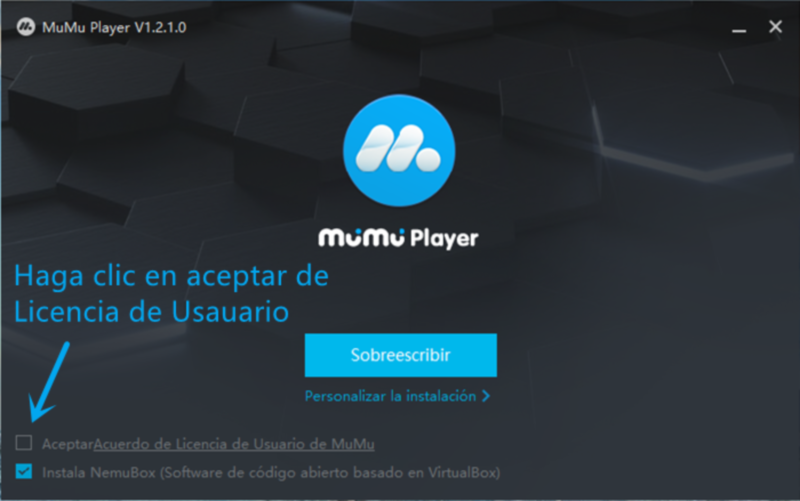
Paso 3: ejecute el juego e inicie sesión con su cuenta.
¿Impaciente por empezar a jugar? No se apresure, para obtener una experiencia lo más fluida posible complete las siguientes configuraciones y comprobaciones, ¡supera la barrera de los 90 fotogramas disfruta del juego a 120 fotogramas!
I. Asegúrate de que la configuración de la computadora sea compatible con el entorno operativo requerido por el emulador
Sistema operativo: Win 7 o superior, incluidos DirectX 11.0 u OpenGL 4.x
CPU: i3-2100 y superior, 4 núcleos o superior, admite y activa VT
Tarjeta gráfica: GTX 280 o HD 6790 - ejecute juegos como «FreeFire» fluidamente — Tarjeta independiente GTX950 2 GB y superior;
Nota: algunas CPU y tarjetas gráficas de AMD no tienen buena compatibilidad. Se recomienda usar las CPU y las tarjetas gráficas de Intel.
Memoria: 4G y superior
Espacio de disco: espacio libre en el disco de instalación 2G y superior, espacio libre en el disco del sistema 1,5G y superior
II.Asegúrese de que VT esté activado
Haga clic para comprobar cómo activar VT
III. Configuración del emulador:
① Haga clic en la esquina superior derecha del emulador para ingresar al «Centro de configuración» - «Configuración avanzada» para optimizar la configuración del emulador.
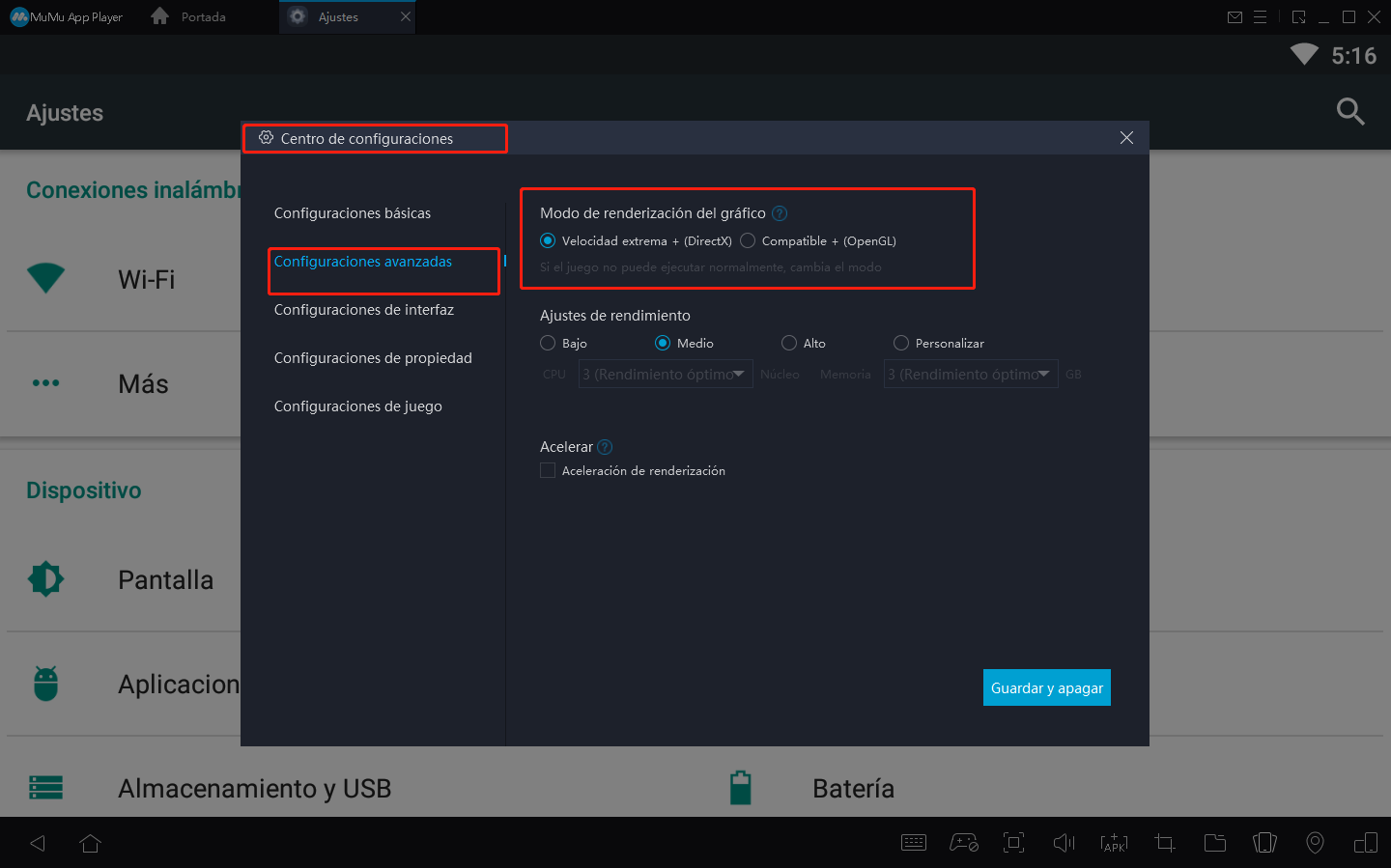
Para la mayoría de usuarios el rendimiento «medio» es la configuración óptima para ejecutar la mayoría de juegos fluidamente. Para jugadores con configuraciones inferiores, la personalización no debe ser inferior a «2 núcleos/2G». Si el archivo del juego es demasiado grande o el juego tiene unos requisitos de calidad gráfica muy altos, no debe ser inferior a «4 núcleos/3G»;
Nota: la configuración no es mejor cuanto mayor sea, el número máximo de núcleos de CPU no debe exceder la mitad de los núcleos totales de la computadora, de lo contrario causará problemas de rendimiento.
②Configurar alta resolución: abra el Centro de configuración - Configuración de interfaz - Configuración de resolución
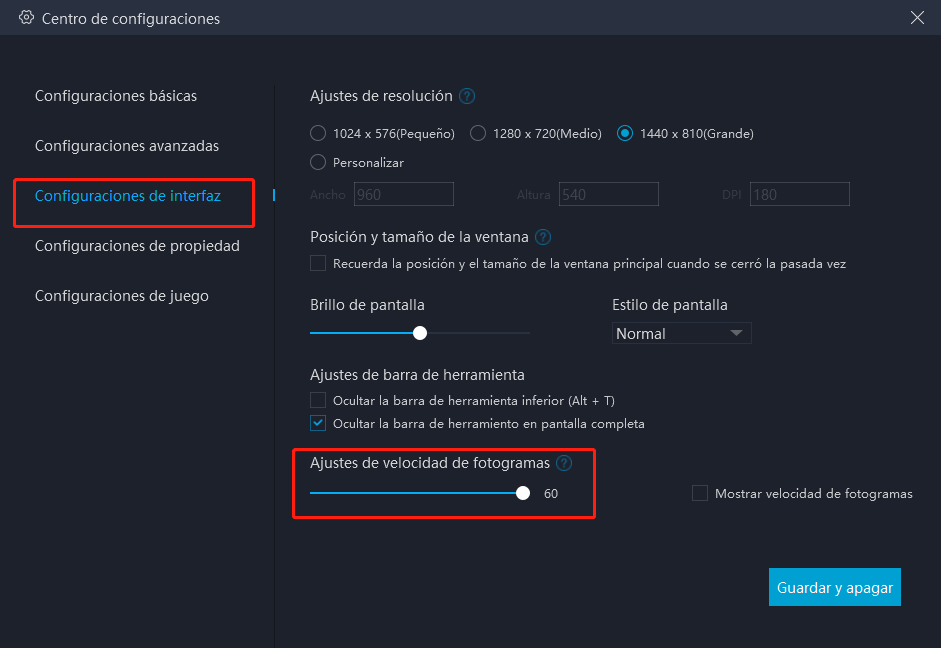
IV. Haga clic en la esquina superior derecha del emulador para ingresar a «Centro de configuración» - «Configuración del juego» - Seleccione 120 FPS
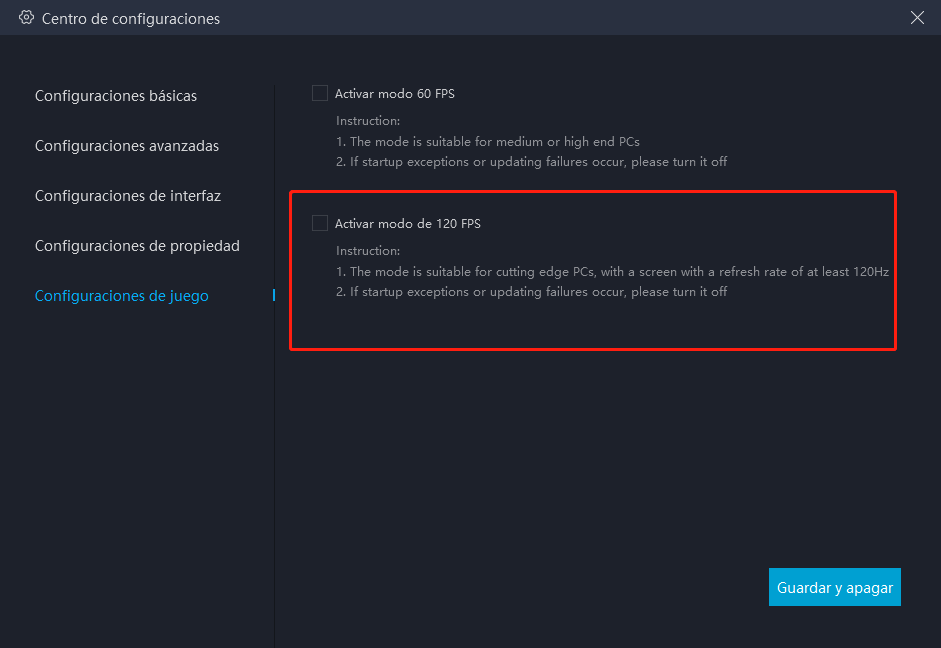
V. Inicie el juego Free Fire y complete las siguientes configuraciones:
① Ajustes - Gráficos - Ultra
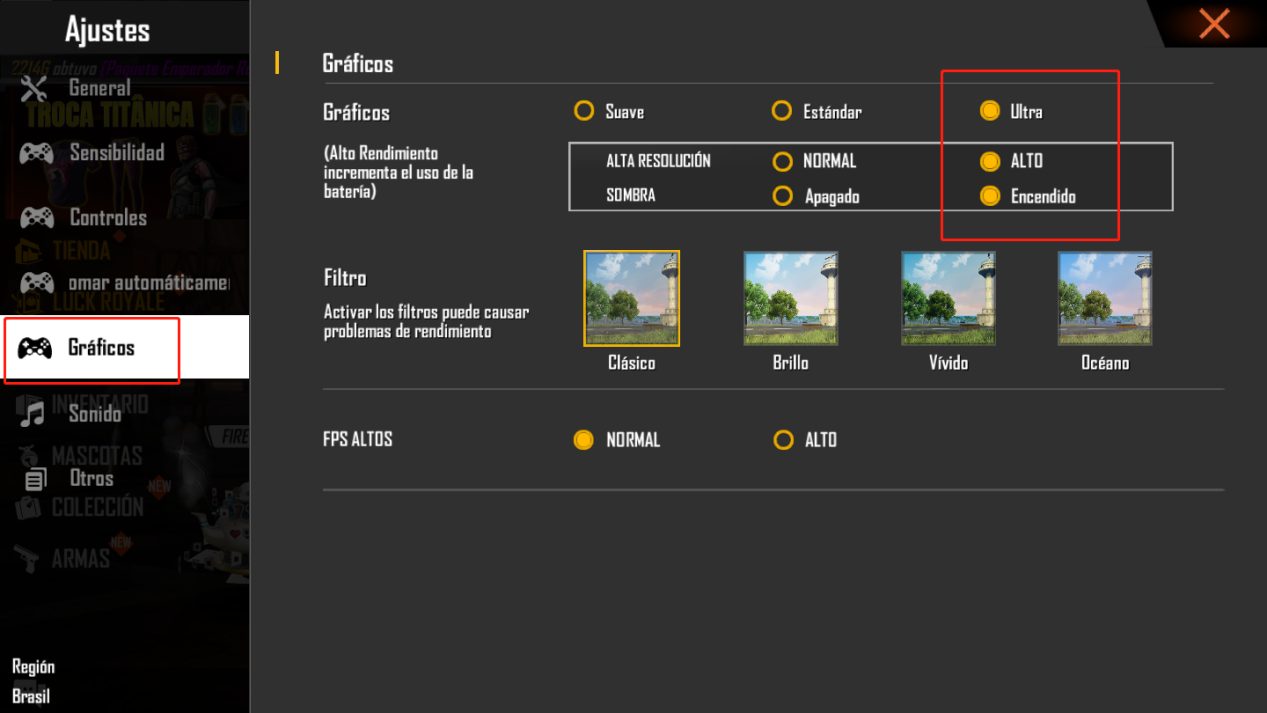
②Ajustes - Controles - Precisión de apuntado - Seleccione los controles del vehículo a una mano
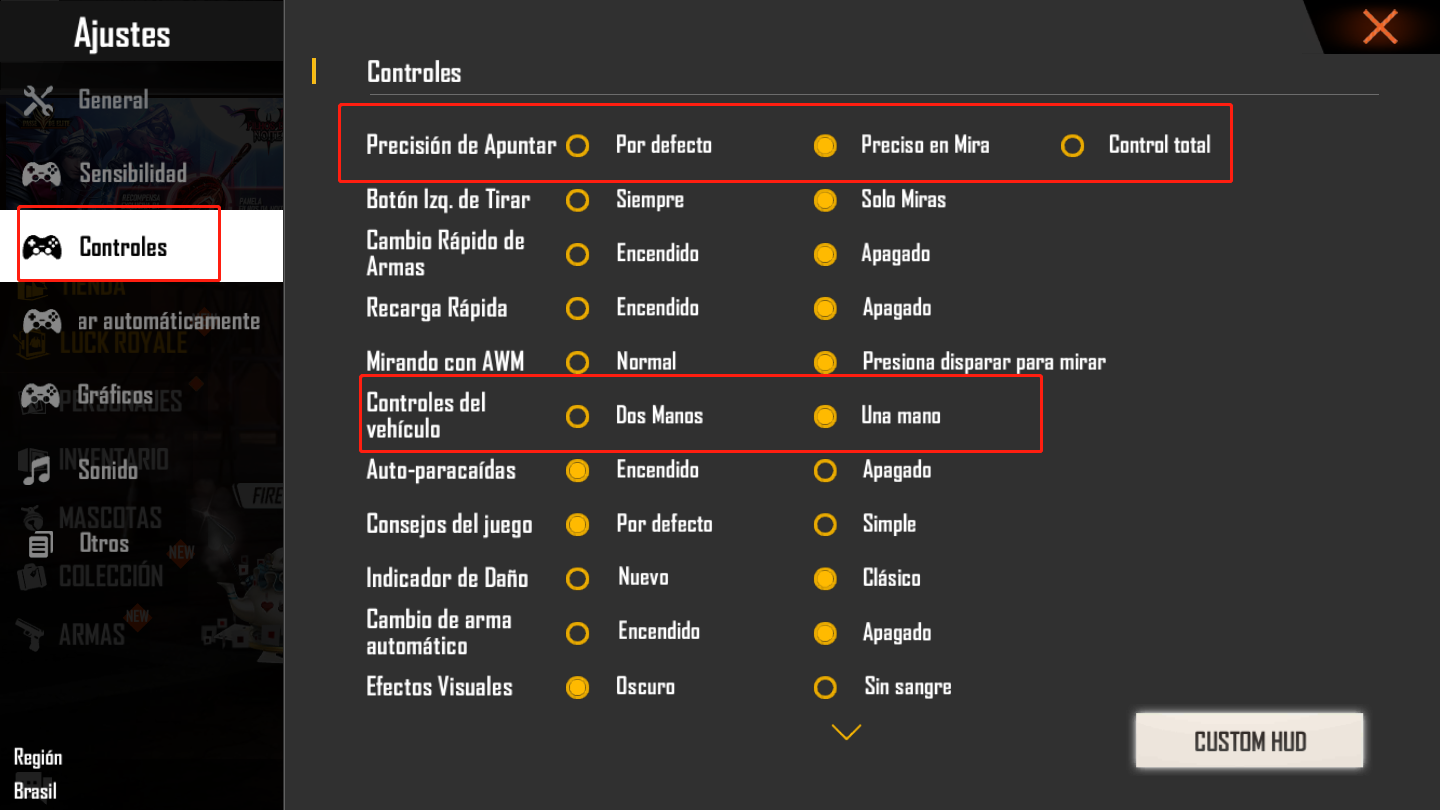
VI. Configure un programa adecuado de teclado y ratón
Abra Ajustes – Controles - Controles personalizados - Abra la configuración de teclas de MuMu (esquina inferior derecha) - De acuerdo con la posición de las teclas del juego, configure la posición de la tecla correspondiente de MuMu – Guardar - Salir
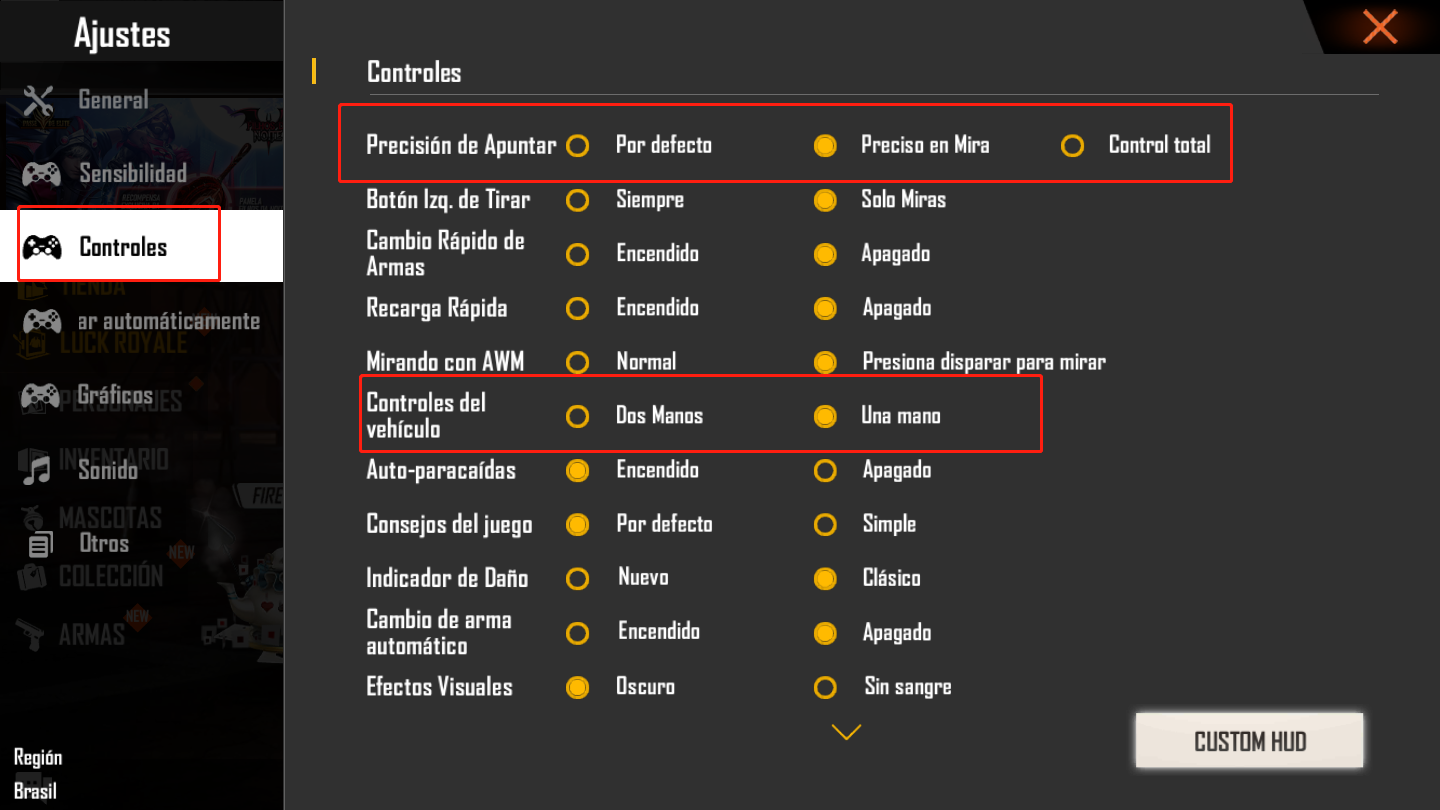
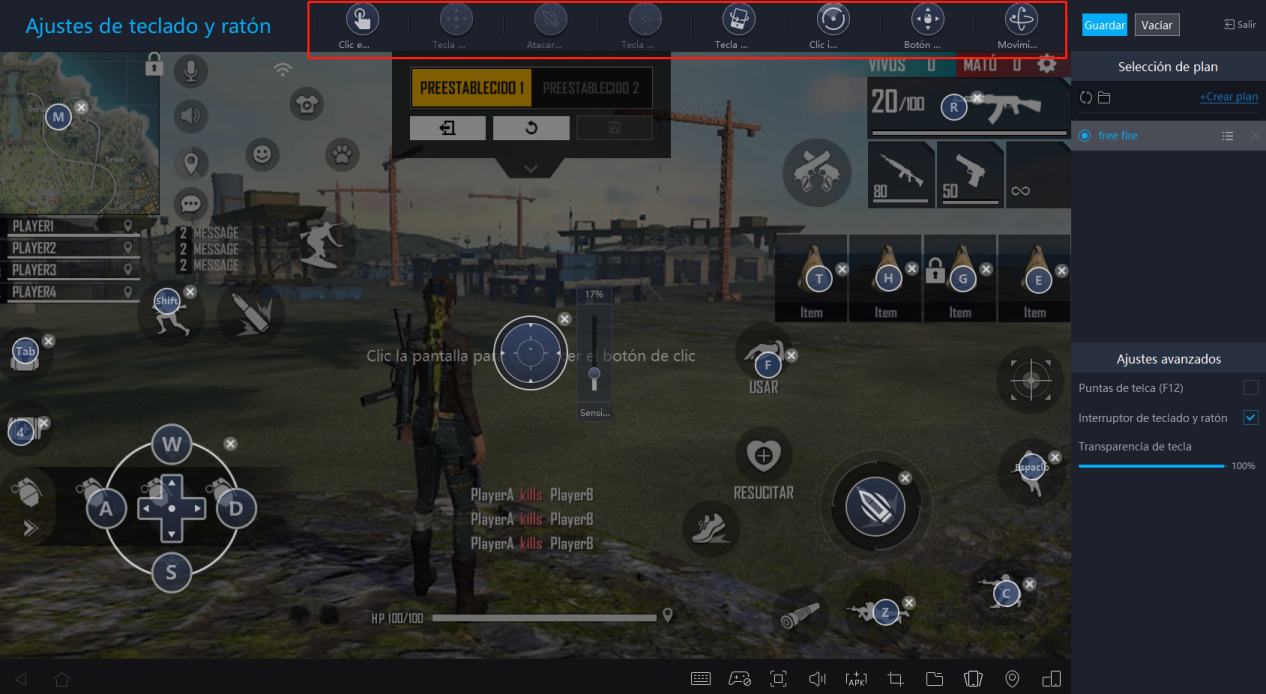
VII. Asegúrese de que está utilizando una tarjeta gráfica independiente de mayor rendimiento
Paso 1. Haga clic con el botón derecho en un espacio vacío del escritorio y luego seleccione [Panel de control de NVIDIA], como se muestra en la siguiente figura:
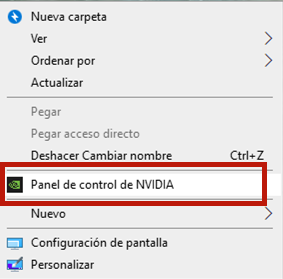
Paso 2. Haga clic en [controlar la configuración 3D] en la configuración 3D a la izquierda del panel de control y luego en [configuración Global] a la derecha, cambie la opción Modo de control de energía a [Preferir rendimiento máximo]. Después de terminar recuerde hacer clic en [Restaurar] en la parte inferior, como se muestra en la siguiente figura.

[Si está usando la tarjeta AMD]
Paso 1. Haga clic con el botón derecho en un espacio vacío del escritorio y luego seleccione [Gráficos intercambiables], como se muestra en la siguiente figura:
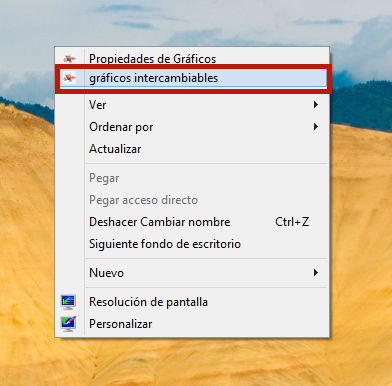
Paso 2. En Configuración de aplicación de gráficos intercambiables, haga clic en Agregar aplicación y seleccione el juego que desea ejecutar con la tarjeta gráfica discreta en MuMu Player, luego seleccione [Alto rendimiento] y haga clic en [Aplicar] en la parte inferior.
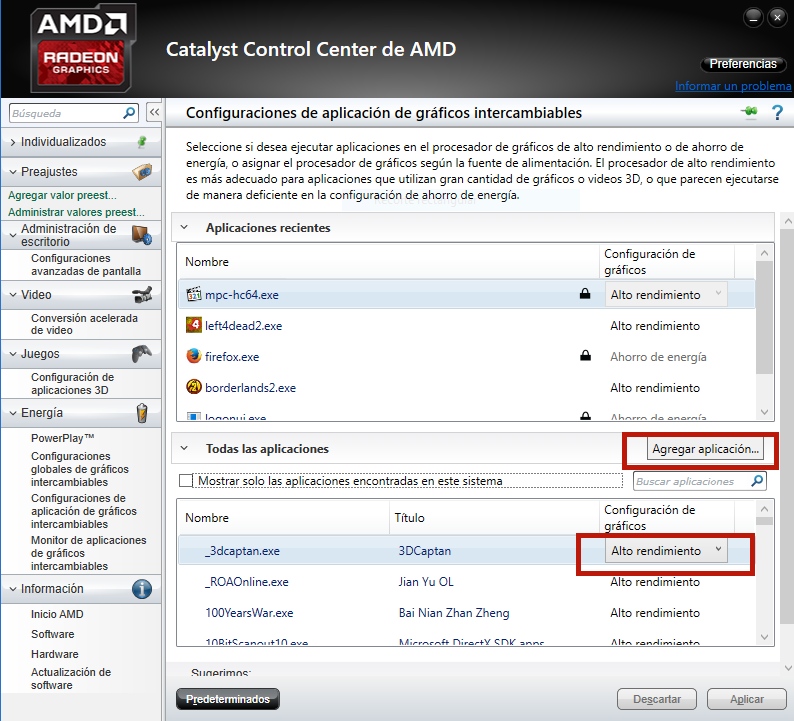
VIII. Cerrar aplicaciones innecesarias
Abrir varias aplicaciones en la computadora consumirá recursos de memoria, por lo que se recomienda cerrar otras aplicaciones al usar mumu.
IX. Liberar periódicamente la memoria ocupada por el emulador
1. Se puede liberar memoria usando «Vaciar memoria» en la esquina superior derecha del emulador.

2. Puede dirigirse a «Centro de configuración» - «Configuración básica» - «Vaciar disco» en la esquina superior derecha del emulador para liberar el espacio ocupado por aplicaciones desinstaladas.
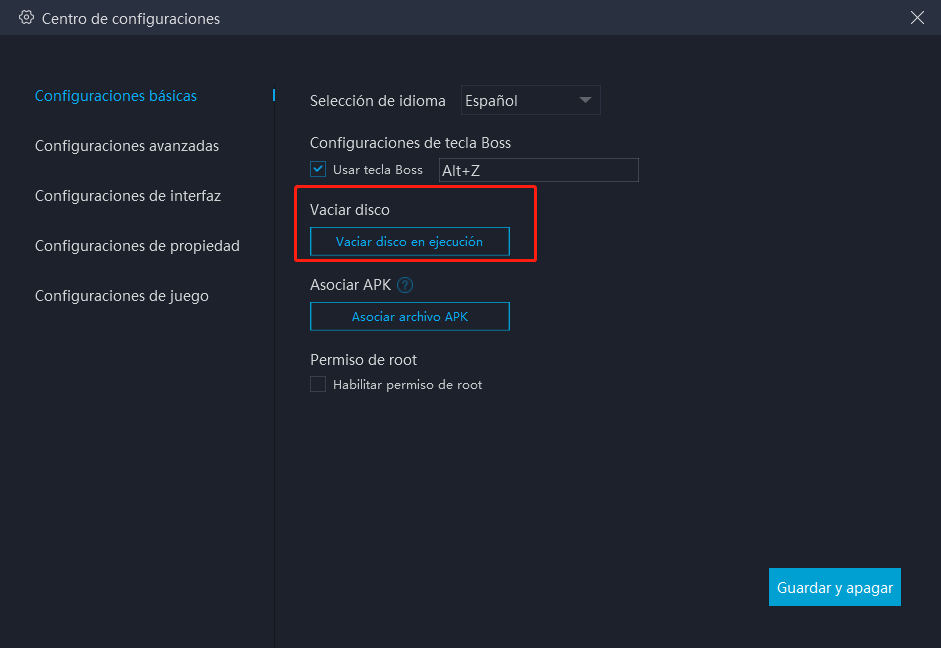
RESUMEN
Cuando realice las configuraciones anteriores, ¡ya habrá ganado en la línea de partida! ¡Confiamos en que, unido a tu sobresaliente habilidad de juego, podrás experimentar y hacerte con la victoria en las batallas más emocionantes gracias a MuMu Player! ¡Para obtener más estrategias y guías de Free Fire sigue las noticias de MuMu Player!
